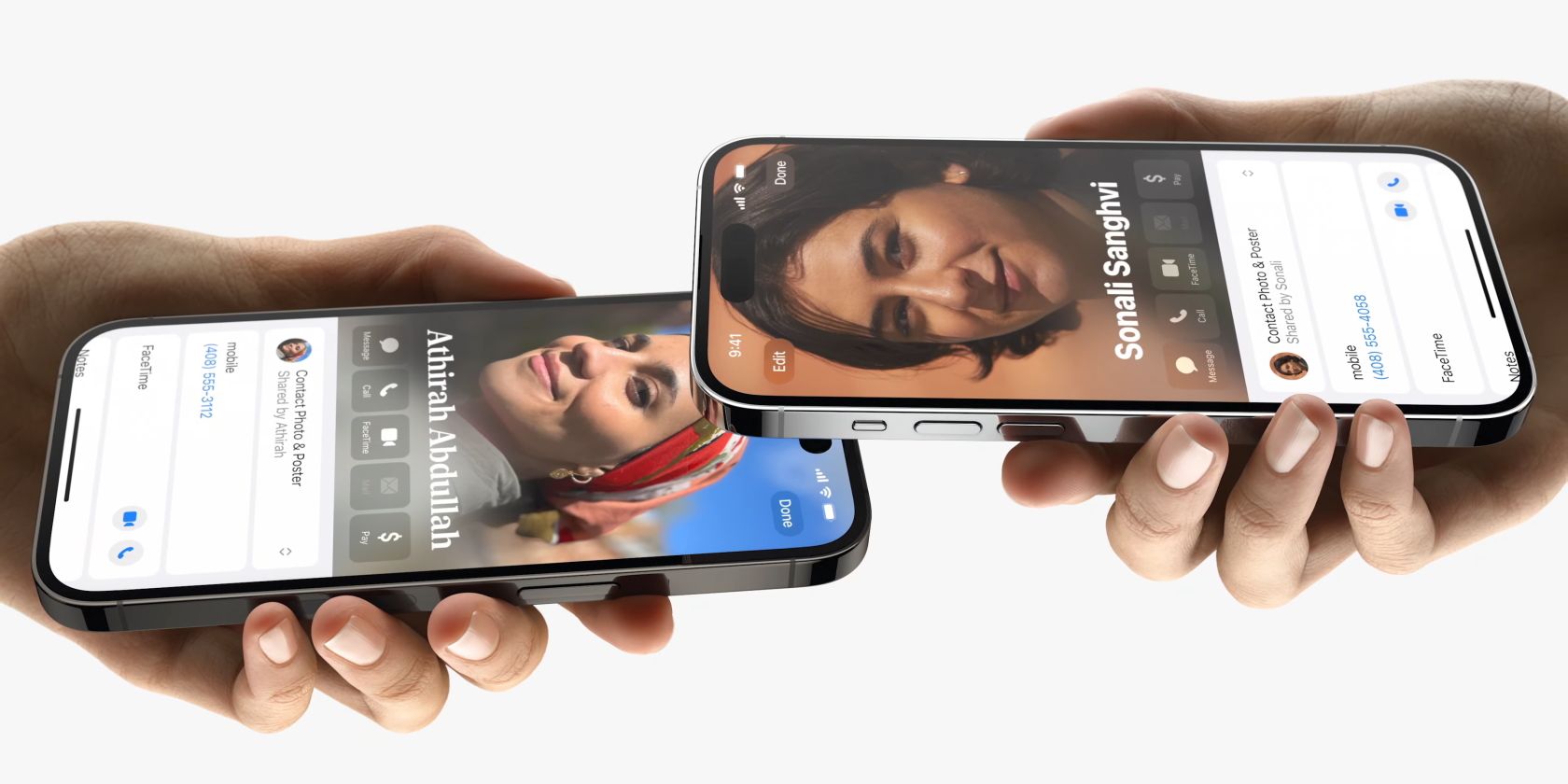در iOS 17، اپل NameDrop را اضافه کرد، تا اطلاعات تماس خود را با دوستان و آشنایان جدید به اشتراک بگذارید. این ویژگی فرآیند تبادل مخاطبین بین آیفون شما و آیفون یا اپل واچ دیگر را ساده می کند.
در iOS 17، اپل NameDrop را اضافه کرد، تا اطلاعات تماس خود را با دوستان و آشنایان جدید به اشتراک بگذارید. این ویژگی فرآیند تبادل مخاطبین بین آیفون شما و آیفون یا اپل واچ دیگر را ساده می کند.
در اینجا، ما به شما نشان خواهیم داد که چگونه از NameDrop در آیفون خود استفاده کنید تا اطلاعات تماس خود را بدون دردسر به اشتراک بگذارید.
الزامات استفاده از NameDrop
برای استفاده از NameDrop در آیفون خود، باید از رعایت شرایط زیر اطمینان حاصل کنید:
هر دو آیفون باید آنلاک باشند و حداقل iOS 17 را اجرا کنند. اگر اطلاعات تماس را با اپل واچ به اشتراک می گذارید، مطمئن شوید که در watchOS 10 یا جدیدتر است. شما باید اطلاعات تماس خود را ذخیره کنید. با رفتن به تنظیمات > مخاطبین > اطلاعات من، اطلاعات تماس خود را اضافه یا به روز کنید.

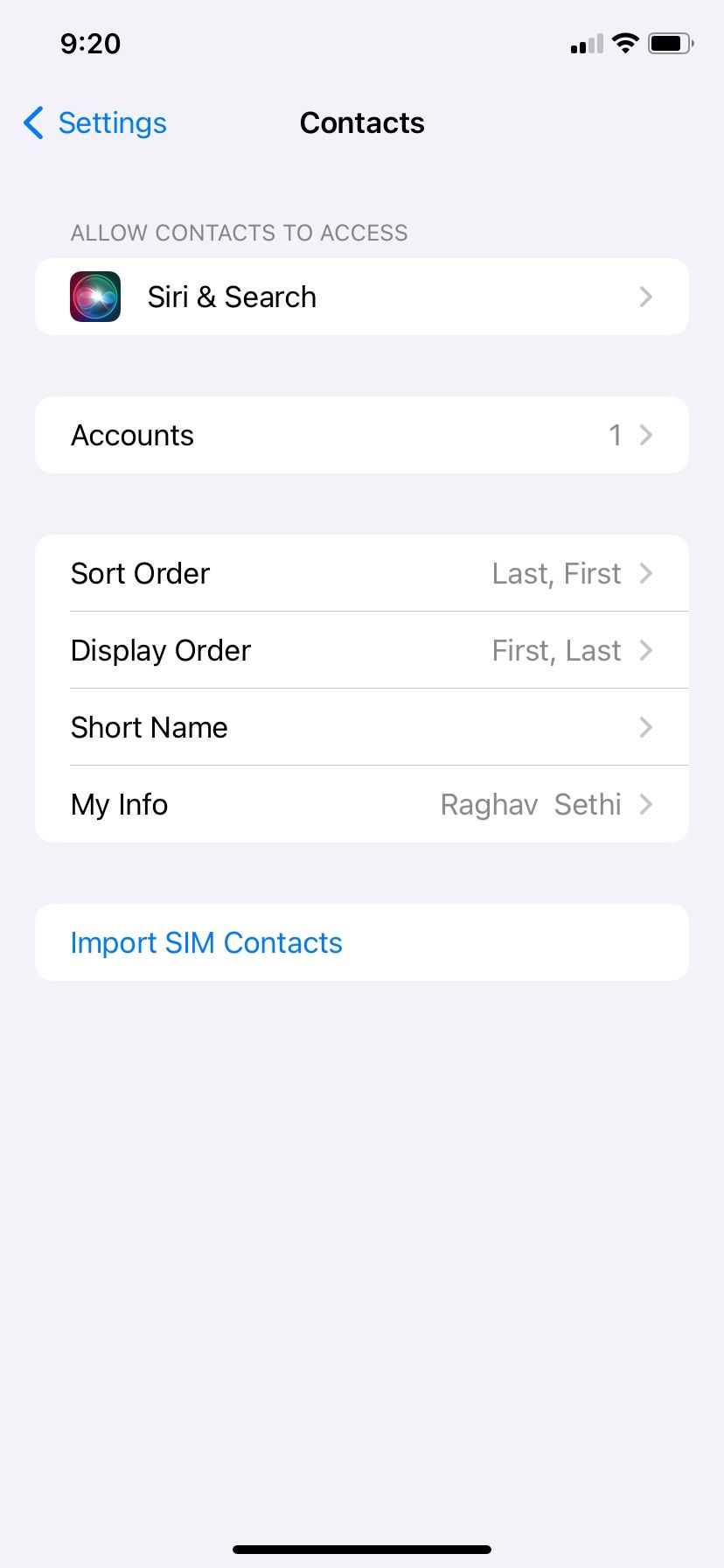
اگر قبلاً این کار را نکرده اید، باید یک پوستر تماس برای خود ایجاد کنید. برنامه Contacts را اجرا کنید و روی نام خود در بالای لیست ضربه بزنید. سپس روی Contact Photo & Poster ضربه بزنید.
با رفتن به Settings > General > AirDrop، مطمئن شوید که کلید Bringing Devices Together را فعال کرده اید.
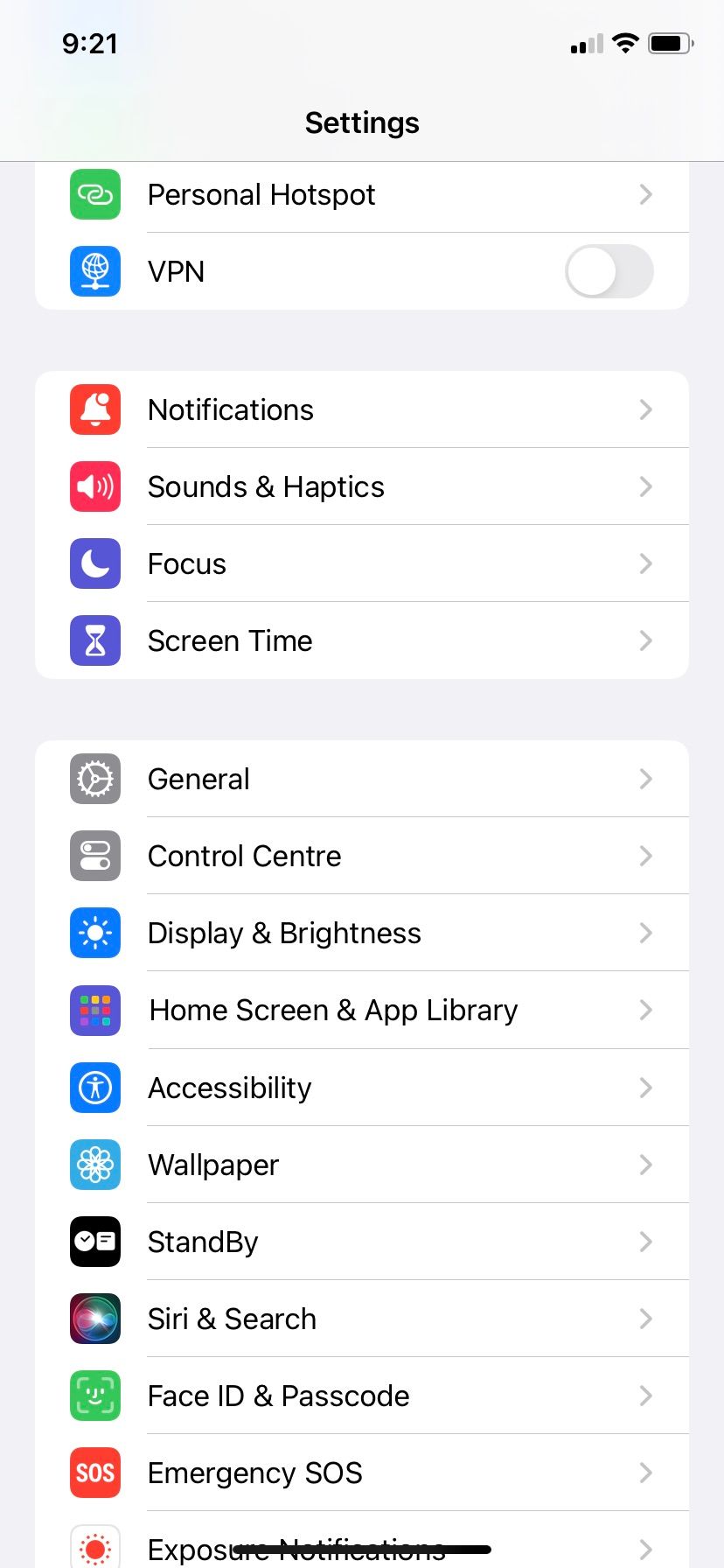
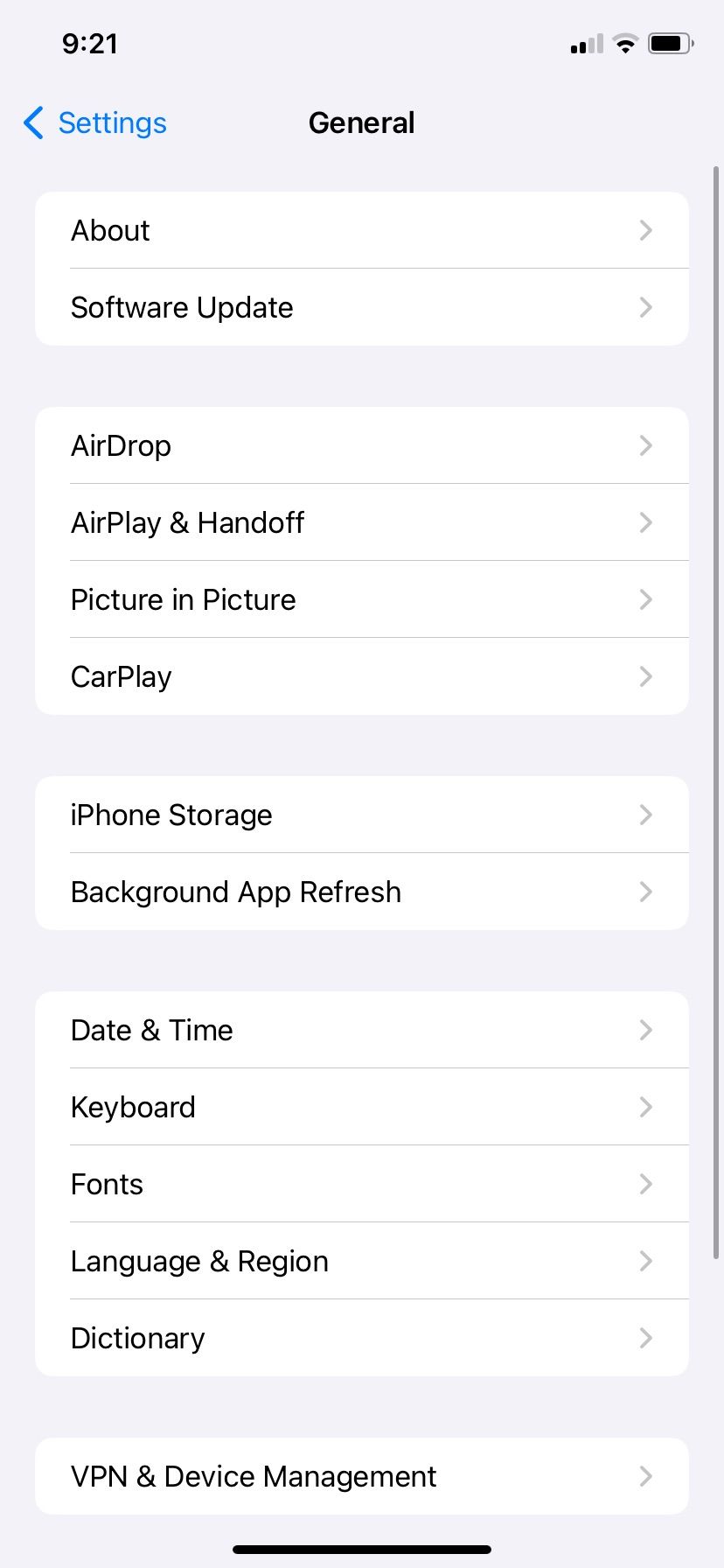
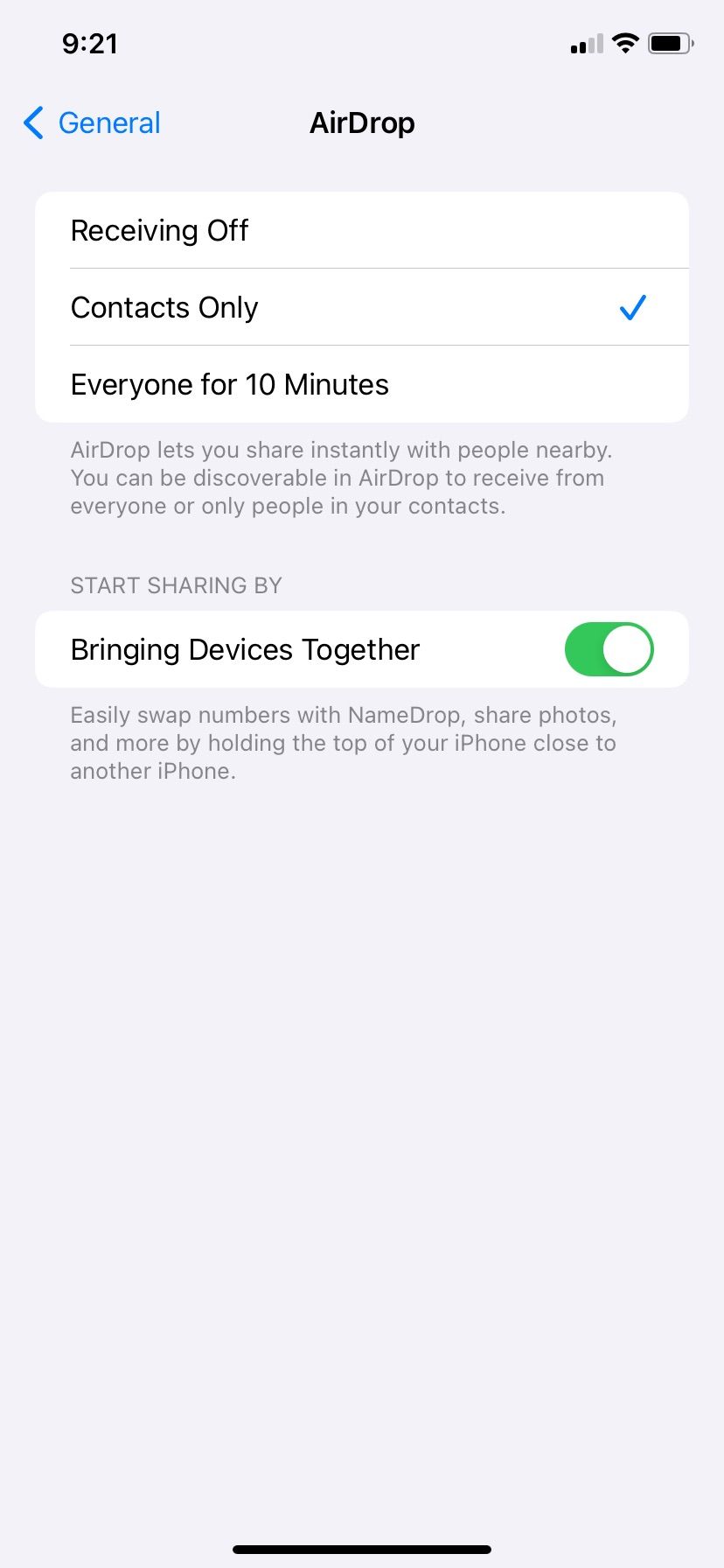
نحوه استفاده از NameDrop در آیفون
هنگامی که هر دو آیفون را به درستی قرار دهید، NameDrop یکپارچه کار می کند. در اینجا چیزی است که شما باید انجام دهید:
- قاب بالایی آیفون خود را نزدیک به بالای آیفون شخص مقابل نگه دارید تا فرآیند اشتراک گذاری تماس آغاز شود.
- یک درخشش در بالای هر دو دستگاه ظاهر می شود که نشان دهنده برقراری ارتباط است. دستگاه ها را کنار هم نگه دارید و رابط NameDrop در هر دو صفحه ظاهر می شود.
- سپس شما و گیرنده می توانید یکی از گزینه های زیر را انتخاب کنید: Receive Only: کارت تماس را از آیفون دیگر دریافت کنید. اشتراک گذاری: کارت تماس را از آیفون دیگر دریافت کنید و در عوض اطلاعات تماس خود را به اشتراک بگذارید.
- Receive Only: کارت تماس را از آیفون دیگر دریافت کنید.
- اشتراک گذاری: کارت تماس را از آیفون دیگر دریافت کنید و در عوض اطلاعات تماس خود را به اشتراک بگذارید.
از طریق GIPHY
برای لغو فرآیند، کافی است قبل از اینکه NameDrop انتقال را کامل کند، دو دستگاه را از هم جدا کنید.
نحوه غیرفعال کردن NameDrop در آیفون
اگر نگران به اشتراک گذاری ناخواسته اطلاعات تماس خود با NameDrop هستید، می توانید با دنبال کردن مراحل زیر آن را غیرفعال کنید:
- برنامه Settings را باز کنید و به General > AirDrop بروید.
- گزینه Bringing Devices Together را خاموش کنید.
یکپارچه اطلاعات تماس خود را متصل و کنترل کنید
NameDrop یک افزودنی ارزشمند به iOS 17 است که فرآیند به اشتراک گذاری اطلاعات تماس بین آیفون و اپل واچ را ساده می کند. این یک راه راحت و کارآمد برای برقراری ارتباط با دوستان و آشنایان جدید فراهم می کند و تضمین می کند که همیشه در دنیای دیجیتال در ارتباط خواهید بود.
لازم نیست نگران این باشید که کسی اطلاعات تماس شما را بدزدد زیرا وقتی آیفون شما قفل است NameDrop کار نمی کند.